
どんなときもWiFiでGoogleフォト、Google Playストア、GoogleドライブなどのGoogle関連サービスを使う場合には、「モバイルデータ通信での通信」を許可しないと使えません。
理由はどんなときもWiFiがdocomo、au、SoftBankの回線を使っているWi-FiのためWi-Fi接続中でしかバックアップやダウンロードがされないGoogle関連サービスの場合は設定変更が必要になるからです。
このページの目次
どんなときもWiFiでGoogleサービスを使う時は「モバイルデータ通信」を許可
どんなときもWiFiでGoogleフォト、Googleドライブなどのサービスの自動バックアップ機能を使うには設定変更が必要です。
Googleフォト、GoogleドライブはWi-Fi接続時に自動的にGoogleのサーバーに写真や動画、ファイルなどをバックアップしてくれるようになっています。
しかし、どんなときもWiFiはdocomo、au、SoftBankの回線を使っているWi-FiのためWi-Fi接続中と認識されず、設定変更をしておかないとバックアップやダウンロードがされないからです。
以下の設定変更をしておくことで、どんなときもWiFiのWi-Fiに接続中も自動的にバックアップがされるようになります。
- Googleフォト、Googleドライブのアプリを開く
- 画面左上に表示されているメニューアイコンをタップする
- 「設定」をタップする
- 「バックアップと同期」項目をタップする
- モバイルデータ通信でのバックアップ…をオンに変更する
- 設定変更完了!
たったこれだけの設定変更をしておくだけでどんなときもWiFiのWi-Fiに接続中も自動的にバックアップがされるようになるのでGoogleフォト、Googleドライブを使っている場合は忘れないうちに設定変更をしておきましょう。
Google Playストアで自動アップデートするための設定
Googleフォト、GoogleドライブなどのGoogle関連サービス同様にGoogle Playストアの自動アップデートも設定変更をしておかないと自動アップデートがされません。
以下の設定変更をしておくことで、どんなときもWiFiのWi-Fiに接続中もアプリの自動アップデートがされるようになります。
- Google Playストアアプリを開く
- 画面左上に表示されているメニューアイコンをタップする
- 「設定」をタップする
- 「アプリの自動更新」をタップする
- 「ネットワークの指定なし」をタップして選択する
- 設定変更完了!
これだけの設定変更をしておくだけでどんなときもWiFiのWi-Fiに接続中も自動的にアプリが自動アップデートされるようになるのでGoogleフォト、Googleドライブを使っている場合は忘れないうちに設定変更をしておきましょう。
事前に「保護機能」をオフにしていることも重要
どんなときもWiFiは初期状態で「防護機能(保護機能)」がオンになっているのでそのままの状態だとApp StoreやGoogle Playストアでのアプリのダウンロードやアップロード、iCloudやDropBoxのクラウドへの同期が出来ないようになっています。
上で説明した自動更新の設定変更をしても「防護機能(保護機能)」がオンの状態だと自動バックアップやアプリの自動更新がされないので「防護機能(保護機能)」をオフにしておきましょう。
防護機能をオンの水スイッチをオフにする
デフォルト(初期状態)ではオンになっている「防護機能をオン」のスイッチの部分をタップまたはクリックをして、「防護機能(保護機能)」をオフにします。

「完全に閉める」を選択する
「防護機能」のオフの機能には10分、20分、30分、1時間、完全に閉めるの5つのオプションが用意されています。
ここでは、「完全に閉める」を選んで「OK」をタップまたはクリックします。
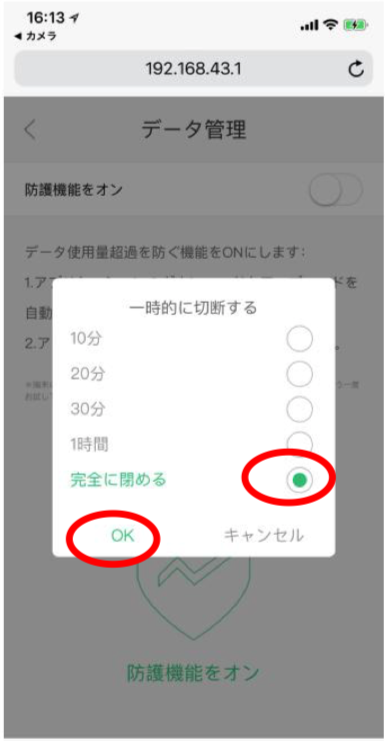
詳しい方法と手順は以下のページで画像つきでまとめていますので参考にしてみてください。

どんなときもWiFiはWi-Fi環境として認識されない仕様
Googleフォト、GoogleドライブはWi-Fi接続時に自動的にGoogleのサーバーに写真や動画、ファイルなどをバックアップしてくれるようになっています。
しかし、どんなときもWiFiはdocomo、au、SoftBankの回線を使っているWi-FiのためWi-Fi接続中ではなくdocomo、au、SoftBankのキャリア回線に接続中と認識されるため、設定変更をしておかないとバックアップやダウンロードがされないからです。
どんなときもWiFiはdocomo/au/SoftBankのトリプルキャリア
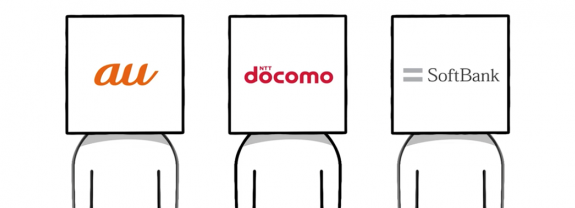
どんなときもWiFiはNTTdocomo、au、SoftBankの3キャリアのLTE回線に対応していて自動的にその場所で最適なキャリアの電波に接続されます。
- NTT docomo(自動選択)
- au(自動選択)
- SoftBank(自動選択)
どんなときもWiFiはエリア最強のポケットWi−Fi
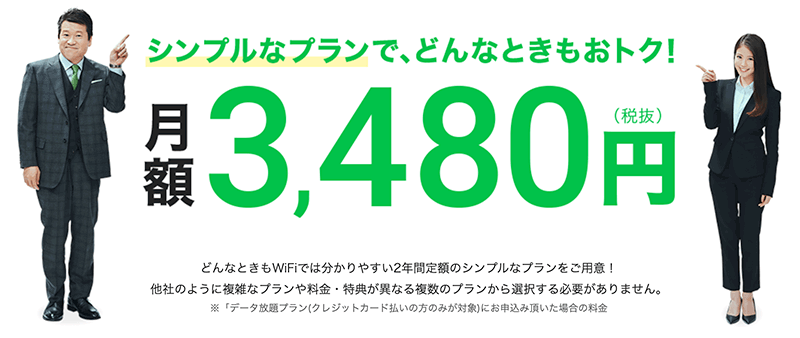
どんなときもWiFiはNTTdocomo、au、SoftBankのトリプルキャリアが使えるWi-Fiなのでエリアは最強です。
| 比較項目 | どんなときもWiFi | WiMAX | ポケットwifi |
|---|---|---|---|
| 月額料金 | 3,480円 | 4,380円 | 3,696円 |
| 最大通信速度 | 150Mbps | 1200Mbps | 972Mbps |
| 速度制限 | 無制限 | 3日で10GB | 1日3GB |
| 回線 | Softbank LTE au LTE docomo LTE | au LTE WiMAX 2+ | SoftBank LTE |
私みたいな僻地に住んでいる者にとってはどんなときもWIFI神だな。
規制なしでこのスピードはすごい。— ぜかまし★ (@zekamashi1919) August 1, 2019
Wi-Fiはdocomo、au、SoftBank、Y!mobileがそれぞれ販売していますが、使える電波は自社の電波のみなのでどんなときもWiFiだと電波が入る場所でも使えないことが普通にあります。
- docomoのWi-Fi:ドコモの電波しか使えない
- auのWi-Fi:auの電波しか使えない
- SoftBankのWi-Fi:ソフトバンクの電波しか使えない
- Y!mobile: ワイモバイルの電波しか使えない
- WiMAX: WiMAX,WiMAX2+,auの3つの電波が使える
- どんなときもWiFi:docomo、au、SoftBankの3つの電波が使える
どんなときもWiFiはNTTdocomo、au、SoftBankの3キャリアのLTE回線に対応していて自動的にその場所で最適なキャリアの電波に接続されます。
自動的にその場所で最適なキャリアの電波に接続される仕組みになっているためWiMAXやポケットWi-Fiの中で一番利用できるエリアが広くなっており今現在どんなときもWiFi以上に電波状態がよいWi-Fiはありません。



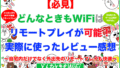
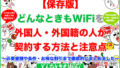
コメント